新裝了Win8/8.1系統的用戶,對新系統的設置上肯定有很多陌生的地方,比如系統自帶的輸入法功能便不知道如何設置。於是我們今天就針對Win8系統和Win8.1 Update兩個平台整理系統輸入法設置的實用步驟,幫助廣大的用戶解決輸入法設置問題。
一、Win8.1系統篇:
例如,打開控制面板\時鐘、語言和區域\語言功能時,系統中文選項中並不支持設置微軟拼音(第三方輸入法可以設置)
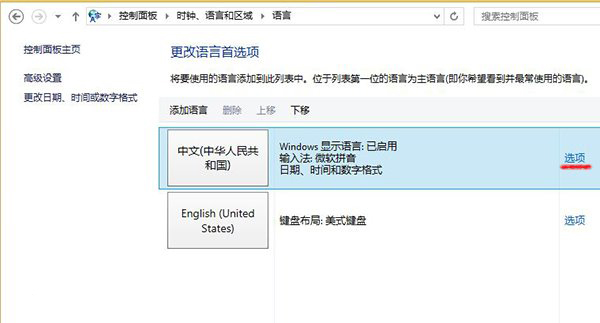
▲支持添加英語等語言
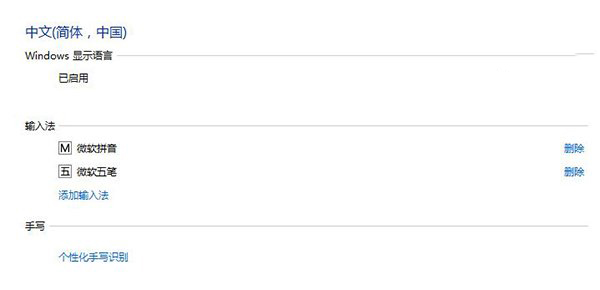
▲Win8.1控制面板無法設置微軟拼音
這時,我們需要進入Modern版電腦設置界面,具體操作如下:
1、使用組合鍵Win+i打開電腦設置。
2、依次選擇時間和語言》區域和語言,定位當前的中文語言選項。
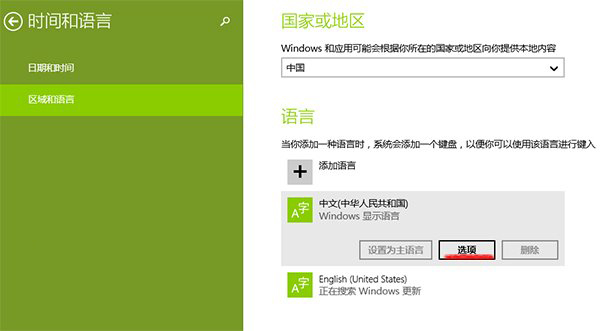
3、這時,我們將看到熟悉的微軟拼音輸入法,繼續選擇選項。
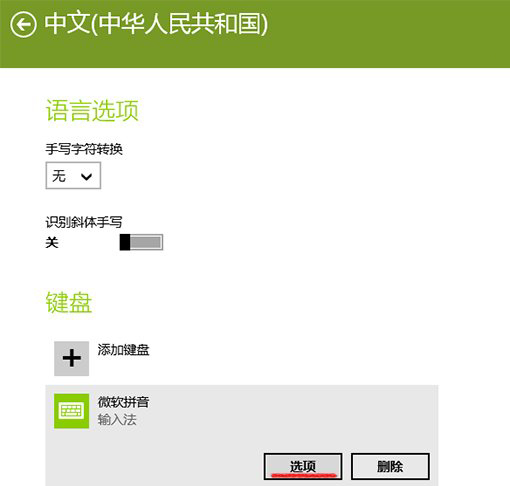
4、現在,我們就可以詳細設置微軟拼音的功能參數,例如模糊音、雲輸入功能。
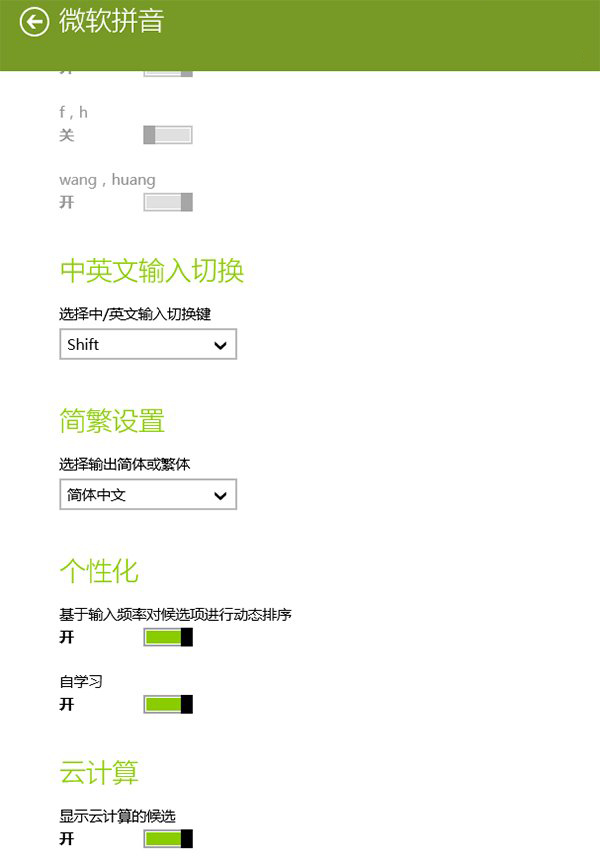
二、Win8.1 Update系統篇:
如果你已經從Win8.1 RTM版本升級至Win8.1 Update(17031)平台,可以直接從控制面板設置微軟拼音。
操作如下:
1、依次打開控制面板\時鐘、語言和區域\語言,選擇中文語言選項。
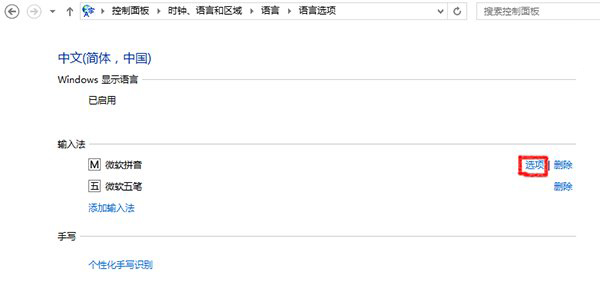
2、這時,我們可以選擇微軟拼音選項,對其詳細設置。
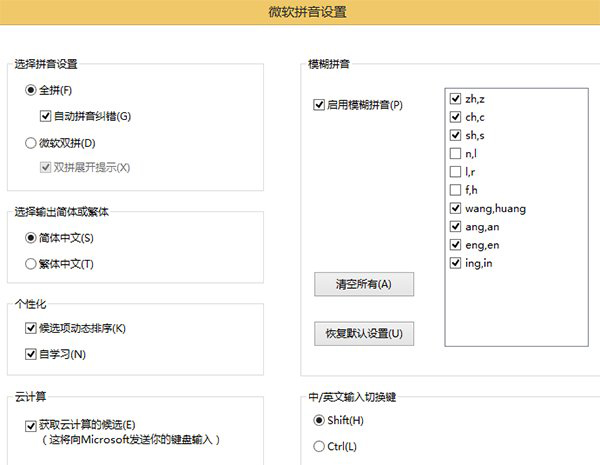
經過以上分別對Win8系統和Win8.1系統在輸入法設置上的詳細介紹,相信我們都對輸入法的設置問題有了進一步的了解,如果你覺得新系統的輸入法的設置在困擾著你,那便經過以上的設置方案來解決這個問題吧。